Với hệ sinh thái rộng lớn, kho tài liệu phong phú và hàng ngàn image container, Docker từ lâu đã trở thành nền tảng runtime container phổ biến nhất trong cộng đồng home lab. Tuy nhiên, Docker không phải là lựa chọn duy nhất để quản lý các container của bạn. Đối với những ai ưu tiên bảo mật tốt hơn và mô hình pod tương tự Kubernetes, Podman là một giải pháp không thể bỏ qua với khả năng chạy rootless (không cần quyền root) và daemonless (không cần tiến trình nền thường trực).
Tương tự Docker, Podman cũng có một ứng dụng dành riêng cho Windows. Điểm nổi bật của Podman Desktop so với đối thủ là khả năng hỗ trợ nhiều container runtime (bao gồm cả Docker Desktop) và tích hợp vô số tiện ích mở rộng để nâng cao năng lực cho máy trạm của bạn. Nếu bạn đang băn khoăn về cách thiết lập Podman Desktop trên Windows 11, hướng dẫn chi tiết dưới đây sẽ giúp bạn thực hiện mọi việc một cách dễ dàng.
Kích hoạt ảo hóa trong BIOS
Giống như Docker, Podman Desktop cho phép bạn lựa chọn giữa Hyper-V hoặc Windows Subsystem for Linux (WSL) để chạy các container. Do đó, bước đầu tiên và quan trọng nhất là bạn cần kích hoạt tính năng ảo hóa CPU trong BIOS của máy tính. Mặc dù các cài đặt và menu chính xác có thể khác nhau tùy thuộc vào từng loại bo mạch chủ, dưới đây là quy trình tổng quát:
-
Bật máy tính của bạn và nhấn liên tục phím Del/Delete (hoặc F2, F10, F12 tùy hãng) để truy cập vào BIOS.
-
Chuyển đến tab Tweaker/CPU Settings hoặc Advanced CPU Settings và tìm kiếm mục Security hoặc CPU Configuration.
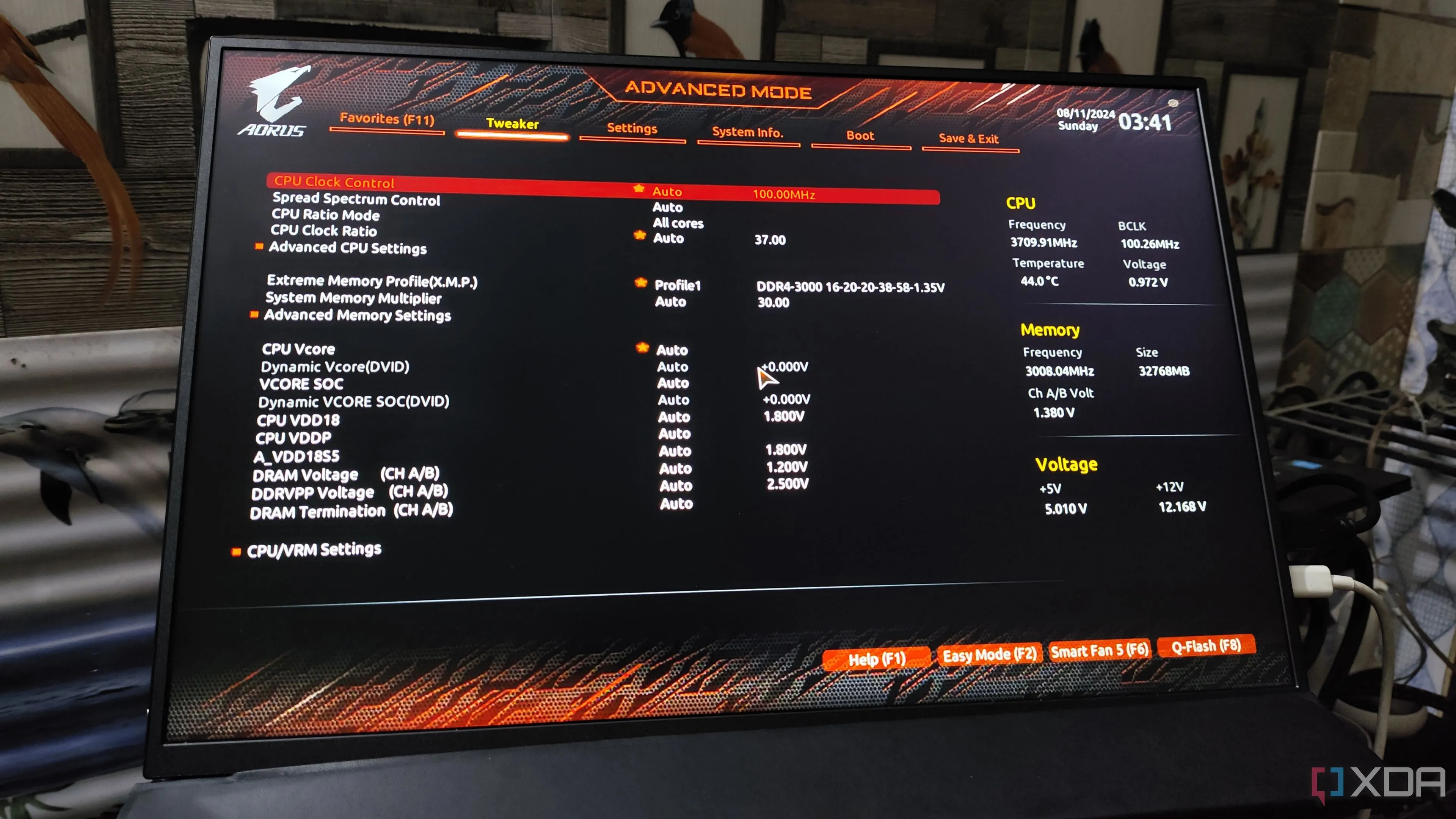 Giao diện BIOS của bo mạch chủ Gigabyte hiển thị cài đặt CPU và bộ nhớ để kích hoạt ảo hóa.
Giao diện BIOS của bo mạch chủ Gigabyte hiển thị cài đặt CPU và bộ nhớ để kích hoạt ảo hóa. -
Tìm và bật tùy chọn SVM Mode/Virtualization/Intel VT-x/AMD-V. Tên gọi có thể khác nhau tùy thuộc vào loại CPU và bo mạch chủ của bạn.
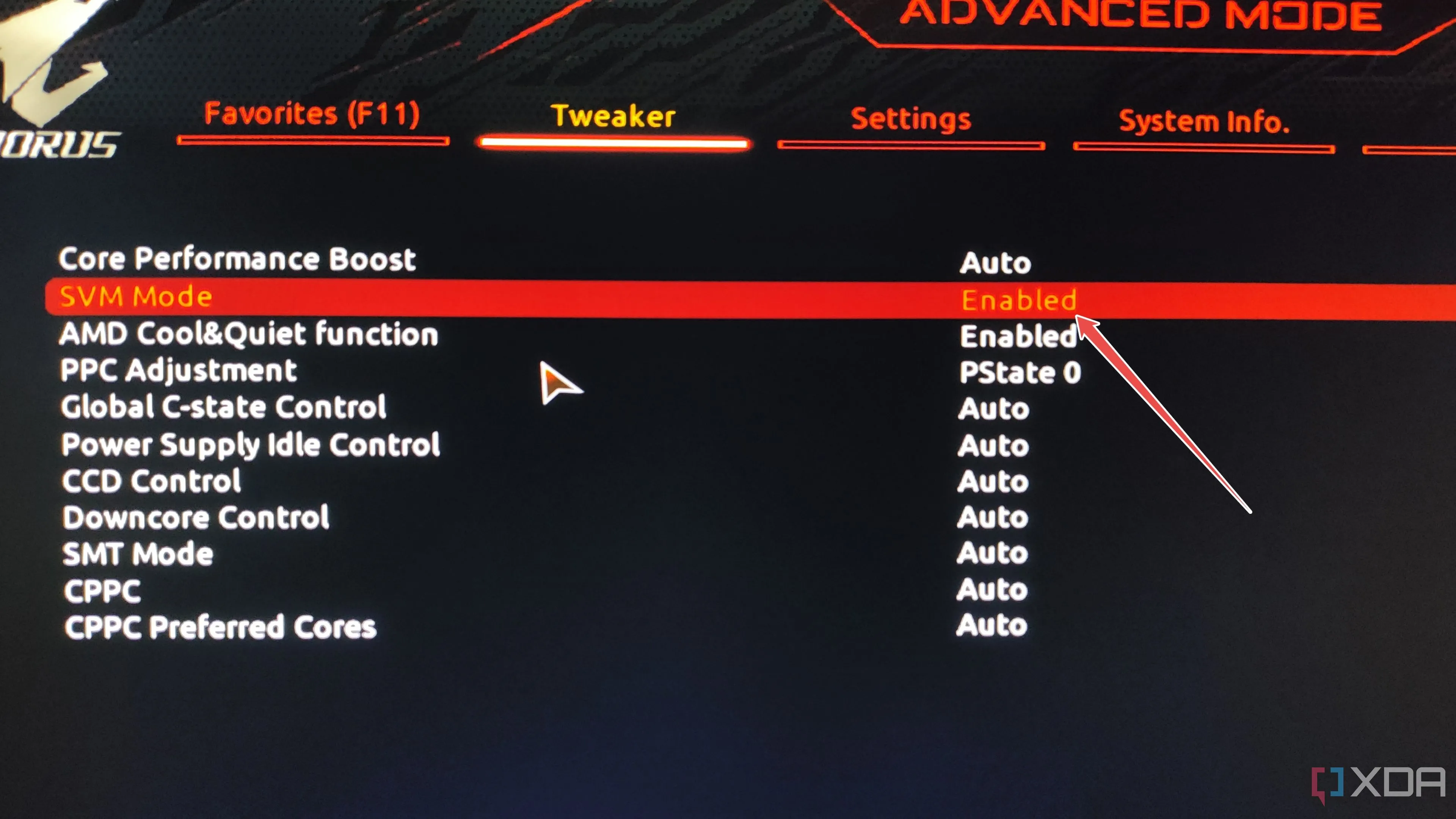 Tùy chọn SVM Mode (Virtualization/Intel VT-x/AMD-V) được bật trong cài đặt BIOS để hỗ trợ Podman Desktop.
Tùy chọn SVM Mode (Virtualization/Intel VT-x/AMD-V) được bật trong cài đặt BIOS để hỗ trợ Podman Desktop. -
Lưu các thay đổi và thoát khỏi BIOS.
Cài đặt Podman Desktop
Sau khi đã kích hoạt ảo hóa, giờ là lúc tiến hành cài đặt Podman Desktop. Quá trình này sẽ dễ dàng hơn nếu bạn đã cài đặt WSL hoặc Hyper-V trước đó, nhưng nếu chưa, bạn có thể làm theo các bước tùy chọn được hướng dẫn bên dưới.
-
Truy cập trang web chính thức của Podman tại https://podman-desktop.io/ và tải xuống phiên bản Desktop của tiện ích này.
-
Chạy ứng dụng Podman Desktop.exe với quyền quản trị viên (Admin). Khi cửa sổ Windows Security xuất hiện, hãy cấp quyền cho ứng dụng truy cập mạng của bạn.
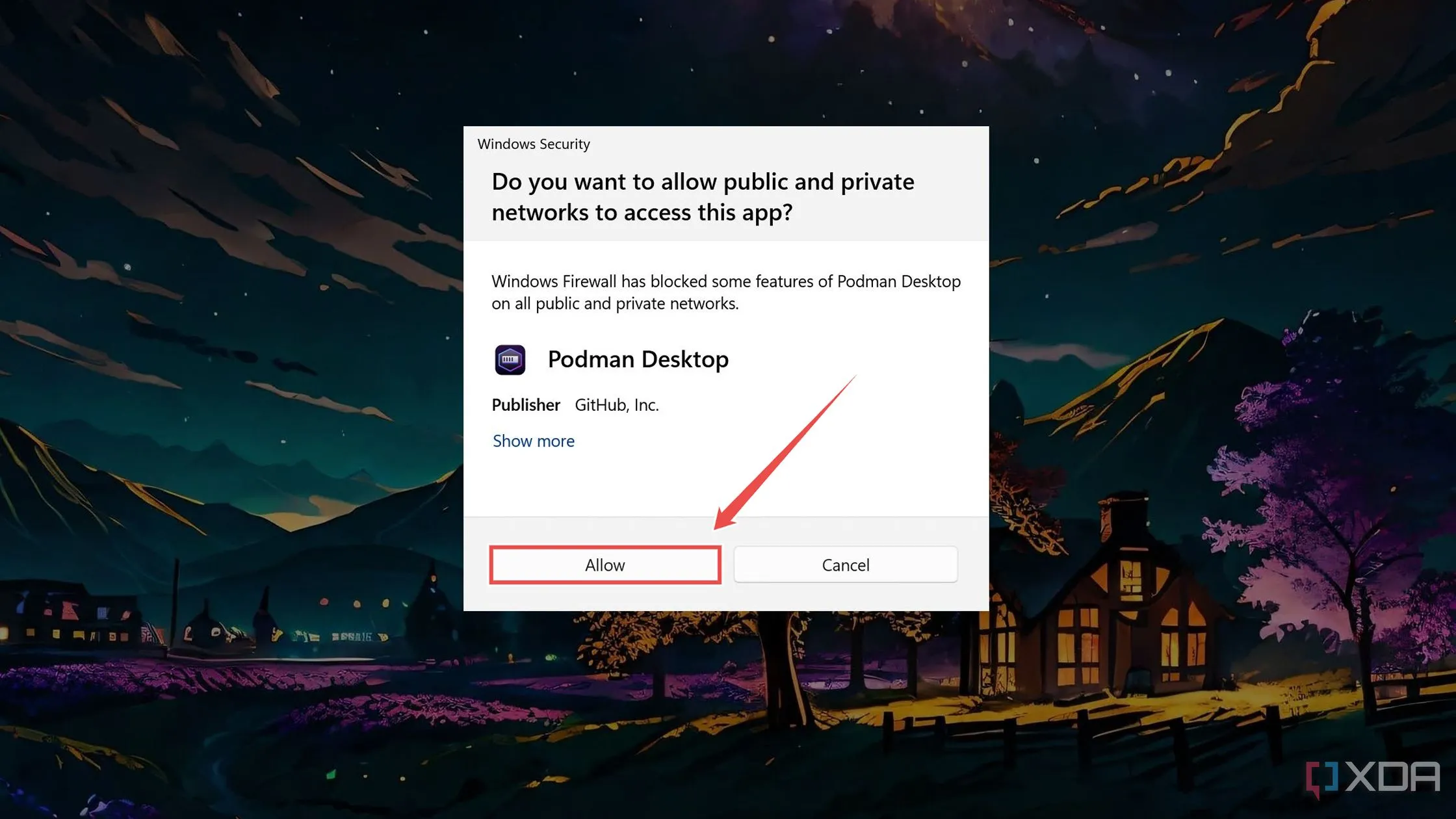 Cửa sổ Windows Security hỏi quyền cho phép Podman Desktop truy cập mạng riêng tư và công cộng.
Cửa sổ Windows Security hỏi quyền cho phép Podman Desktop truy cập mạng riêng tư và công cộng. -
Đảm bảo rằng Podman extension được chọn và nhấn nút Next hai lần.
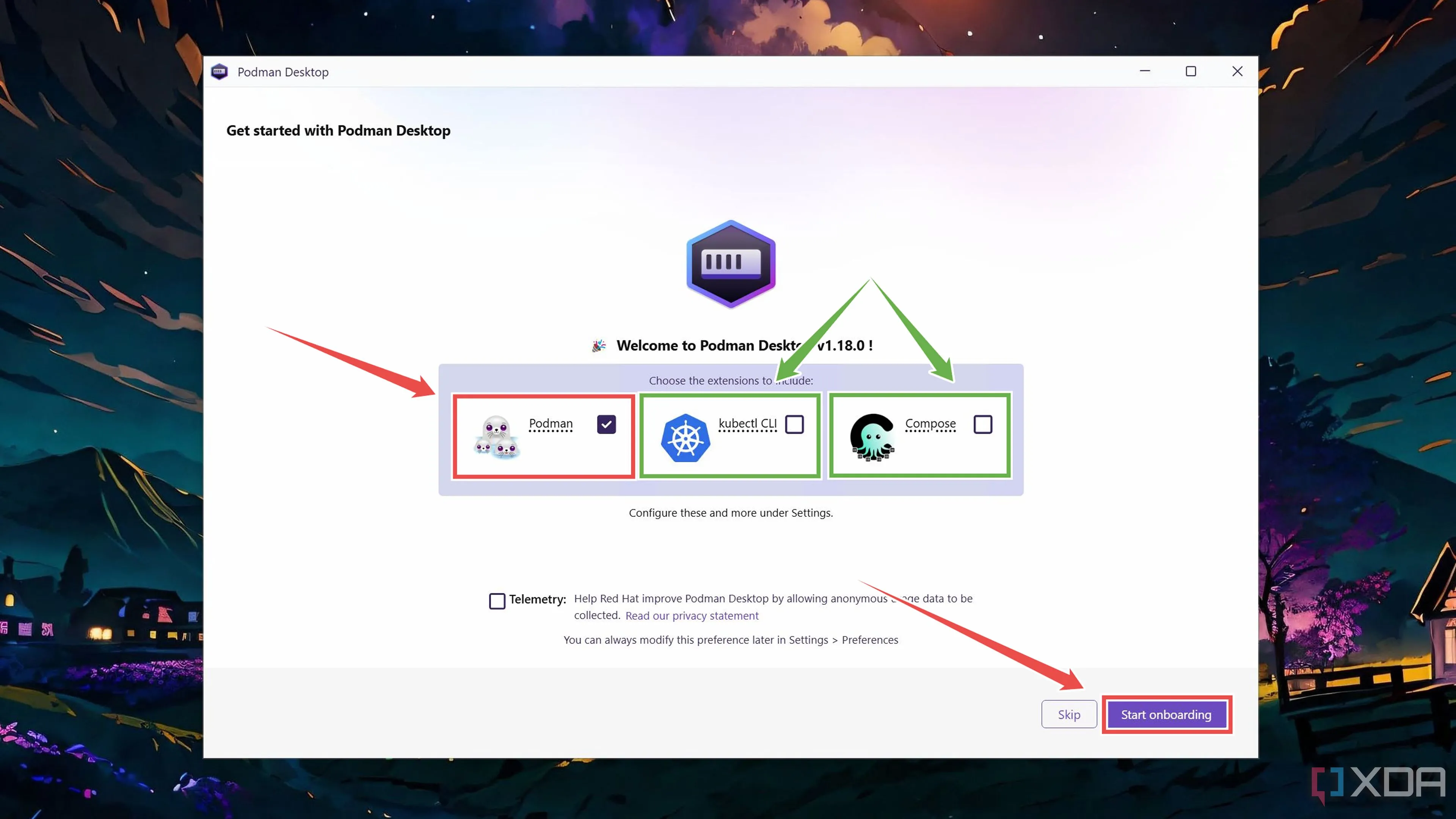 Màn hình cài đặt Podman Desktop với tùy chọn Podman extension được chọn để tiếp tục cài đặt.
Màn hình cài đặt Podman Desktop với tùy chọn Podman extension được chọn để tiếp tục cài đặt. -
(Tùy chọn) Nếu bạn chưa cài đặt WSL, bạn có thể thực hiện bằng cách mở ứng dụng Terminal (nhấn chuột phải vào nút Start để tìm) và thực thi các lệnh sau:
dism.exe /online /enable-feature /featurename:VirtualMachinePlatform /all /norestart wsl.exe --install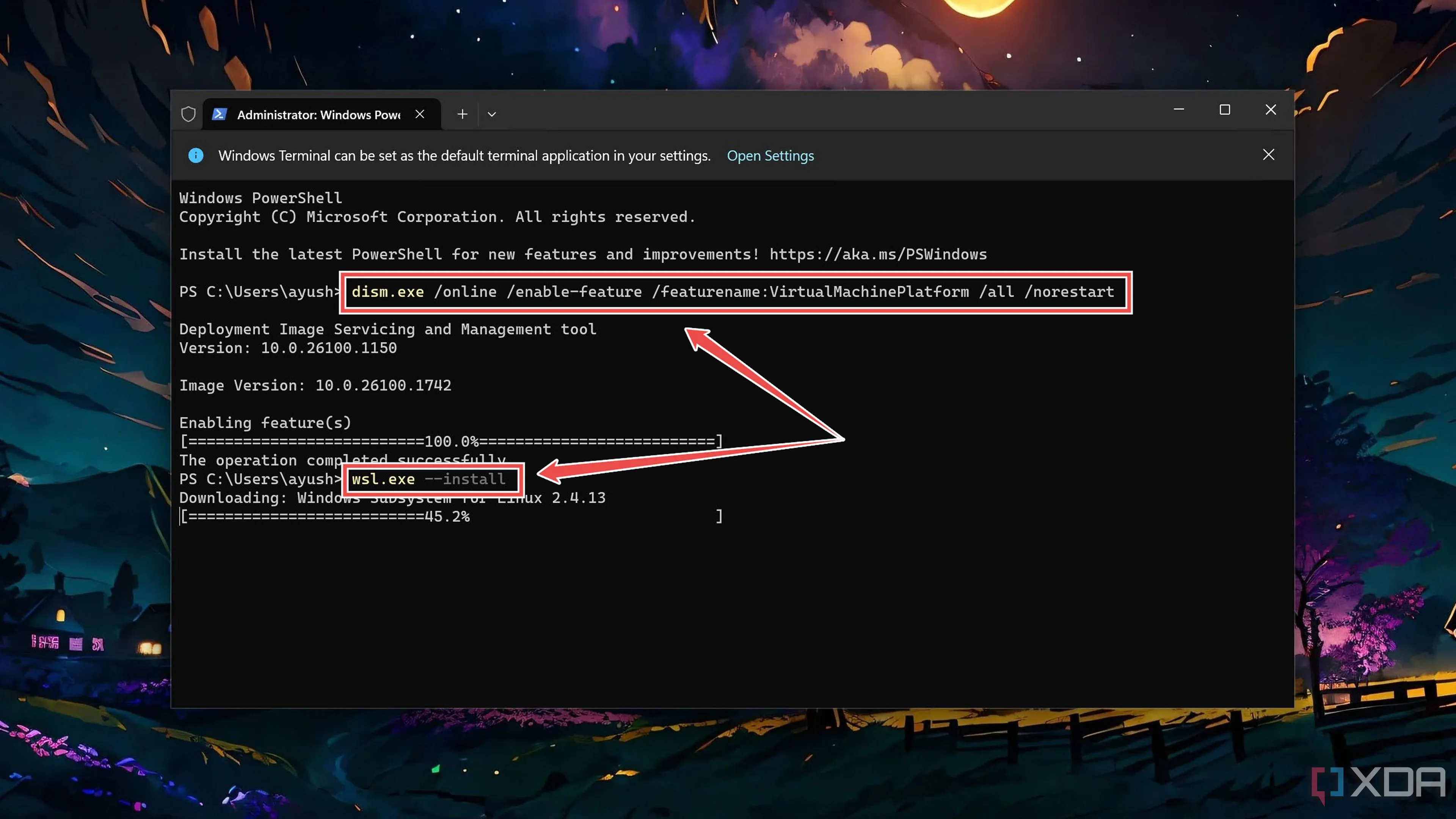 Cửa sổ Terminal trên Windows 11 hiển thị các lệnh "dism.exe" và "wsl.exe –install" để thiết lập Windows Subsystem for Linux (WSL).
Cửa sổ Terminal trên Windows 11 hiển thị các lệnh "dism.exe" và "wsl.exe –install" để thiết lập Windows Subsystem for Linux (WSL).Lưu ý: Hãy khởi động lại máy tính của bạn sau khi hoàn tất các lệnh này trước khi khởi chạy ứng dụng Podman Desktop.
-
Nhấn Yes khi ứng dụng yêu cầu bạn cài đặt Podman.
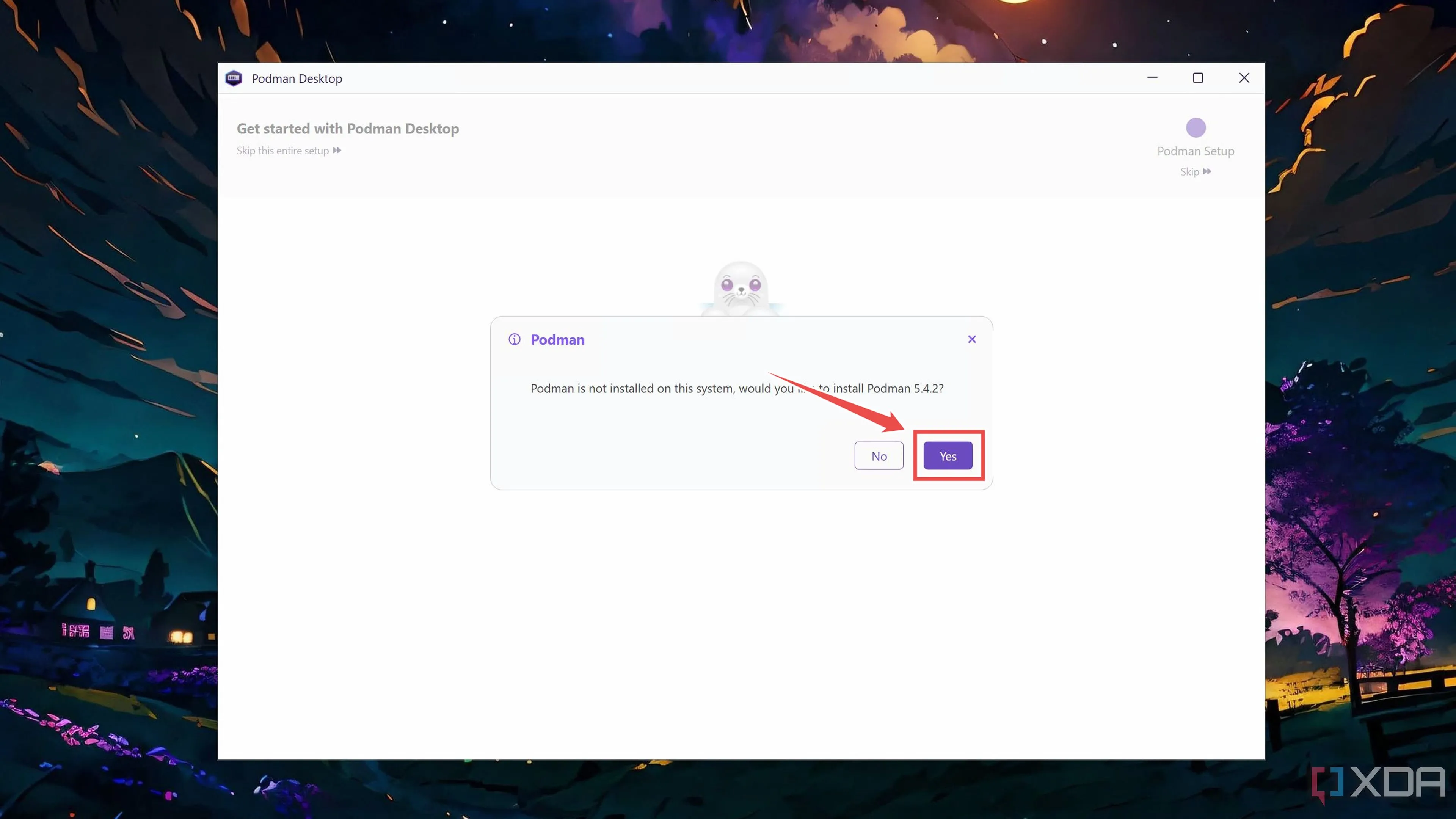 Hộp thoại Podman Desktop hỏi xác nhận cài đặt Podman runtime trên hệ thống Windows 11.
Hộp thoại Podman Desktop hỏi xác nhận cài đặt Podman runtime trên hệ thống Windows 11. -
Chọn tùy chọn Windows Linux Subsystem (WSLv2) trong cửa sổ bật lên và nhấn Install.
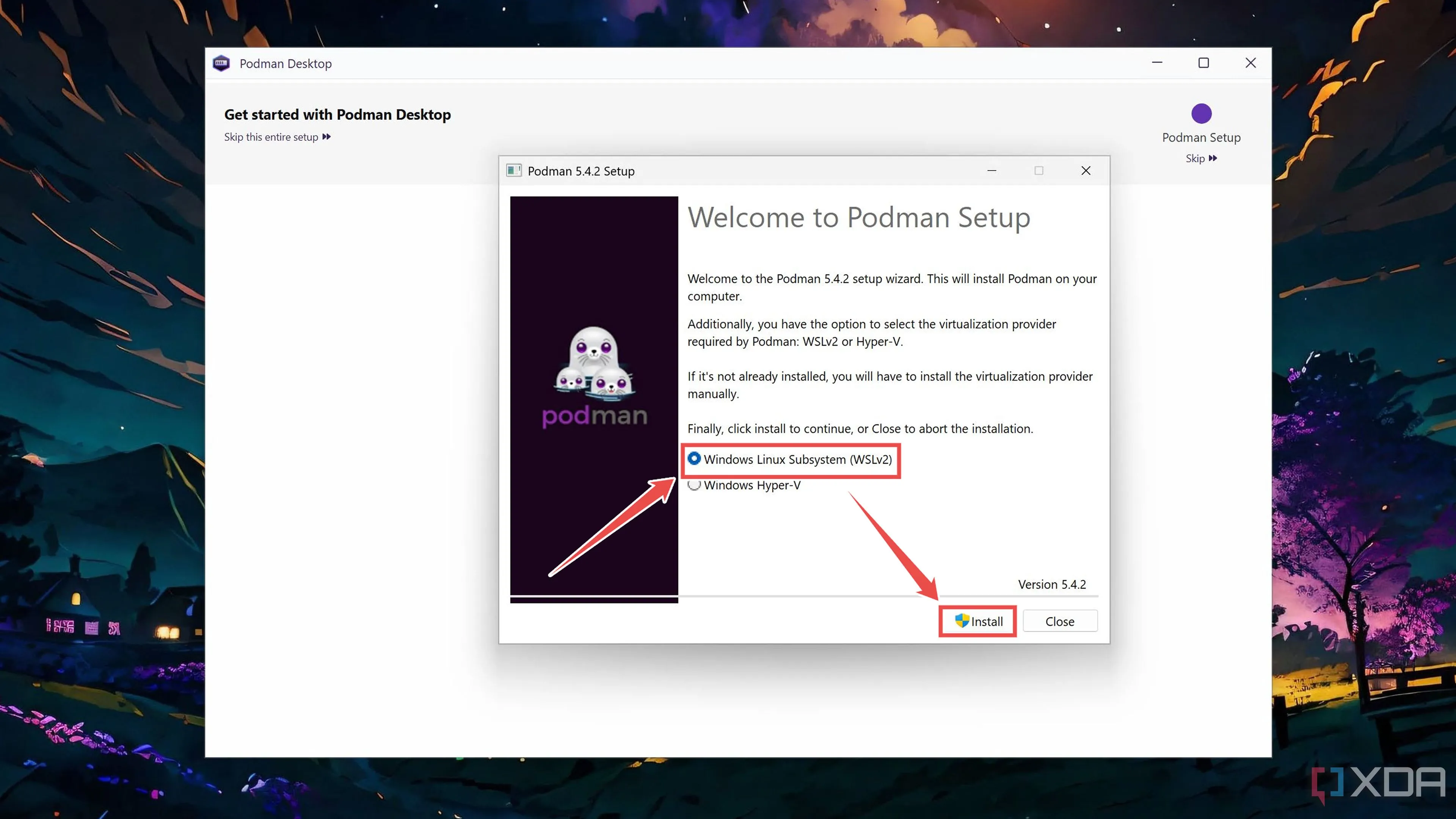 Màn hình lựa chọn WSLv2 làm môi trường chạy cho Podman trong quá trình cài đặt Podman Desktop.
Màn hình lựa chọn WSLv2 làm môi trường chạy cho Podman trong quá trình cài đặt Podman Desktop. -
Nhấn Yes khi cửa sổ UAC (User Account Control) yêu cầu xác nhận và nhấn Close sau khi Podman đã được cài đặt trên PC của bạn.
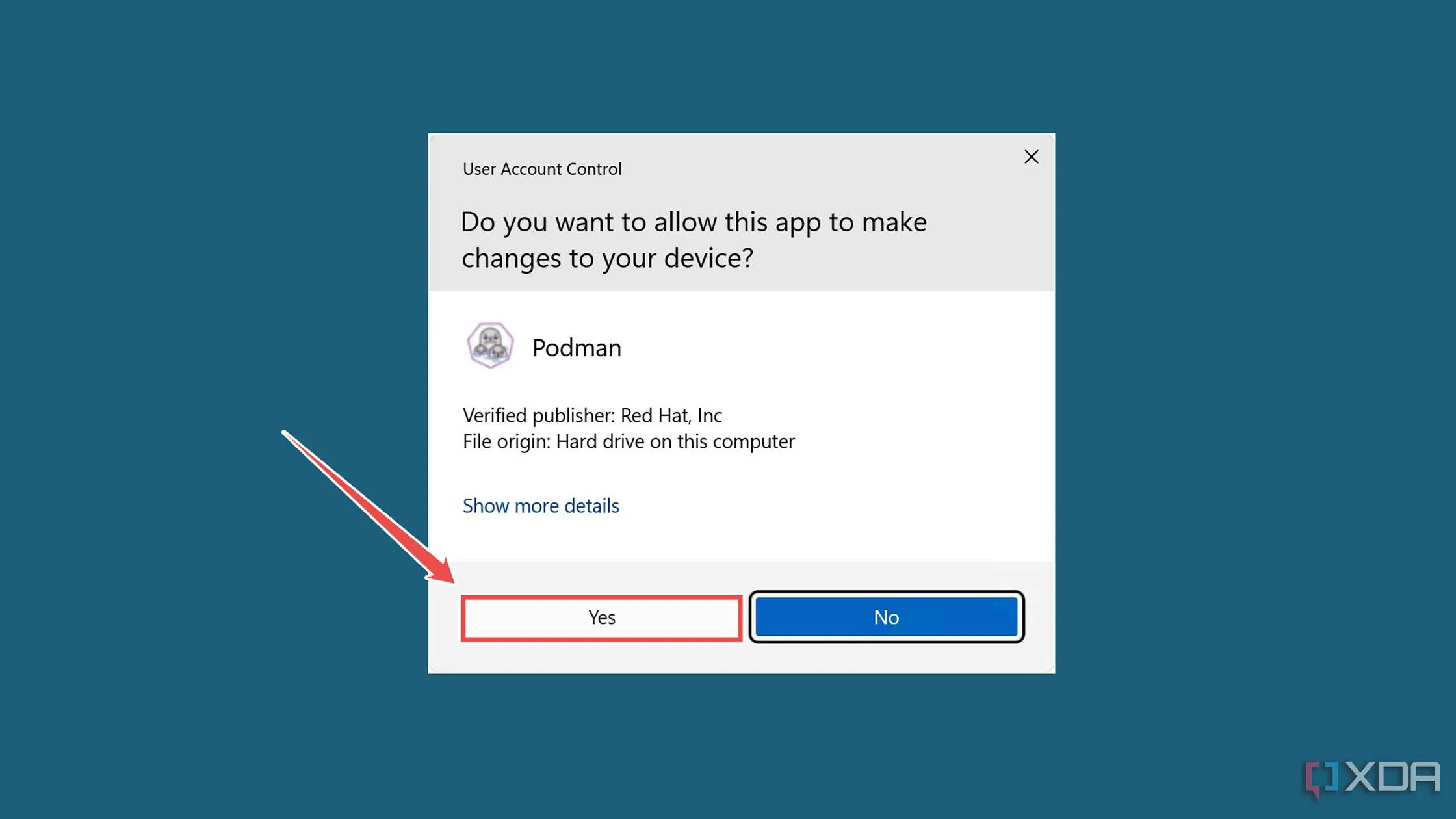 Hộp thoại User Account Control (UAC) yêu cầu xác nhận để Podman Desktop thực hiện thay đổi hệ thống.
Hộp thoại User Account Control (UAC) yêu cầu xác nhận để Podman Desktop thực hiện thay đổi hệ thống. -
Nhấn Next hai lần để cấu hình cài đặt Podman Desktop.
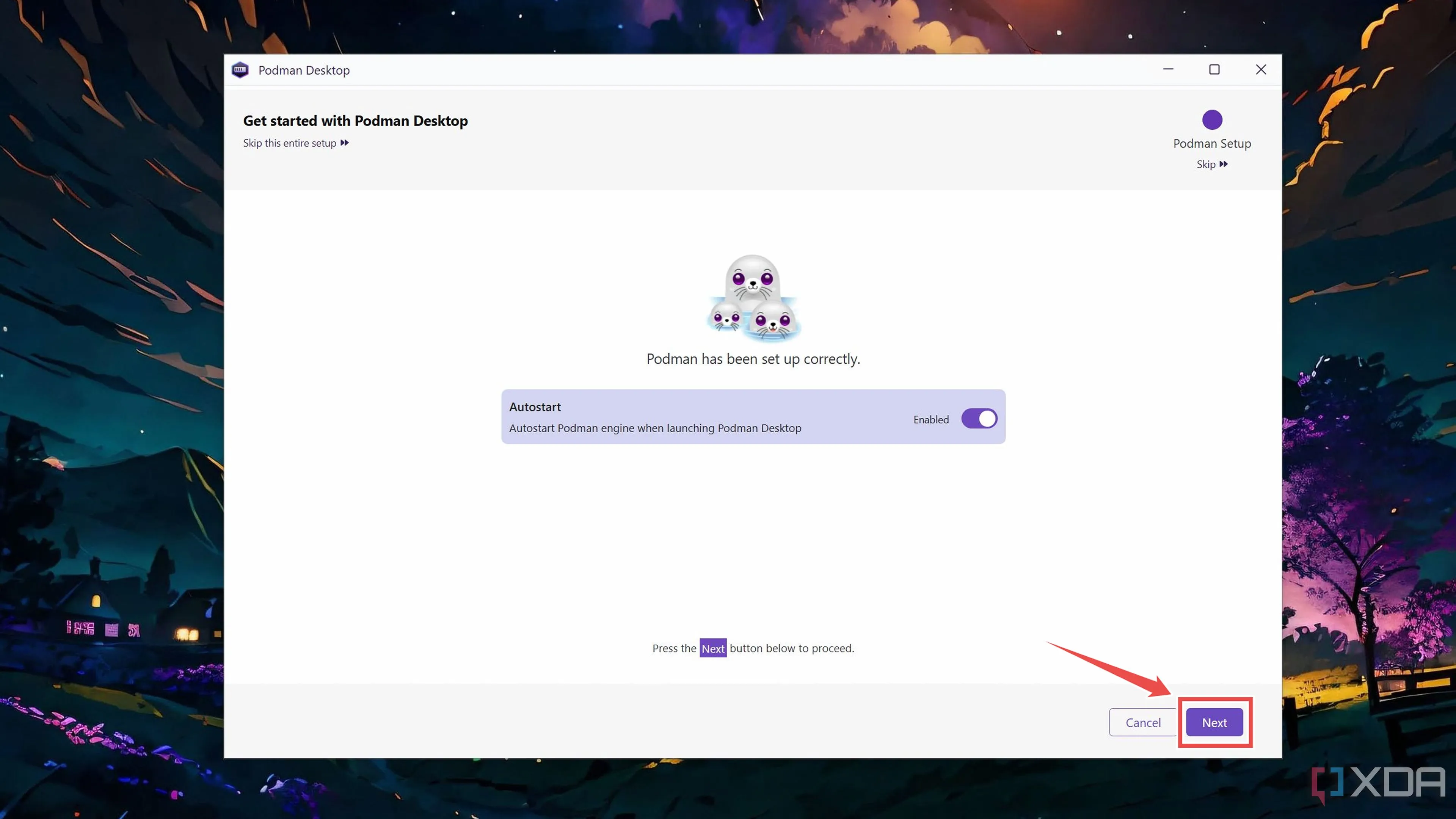 Màn hình thông báo Podman đã được cài đặt thành công, sẵn sàng để cấu hình Podman Desktop.
Màn hình thông báo Podman đã được cài đặt thành công, sẵn sàng để cấu hình Podman Desktop. -
Nhập Name, Image Path và các cài đặt khác theo ý muốn trước khi nhấn nút Create.
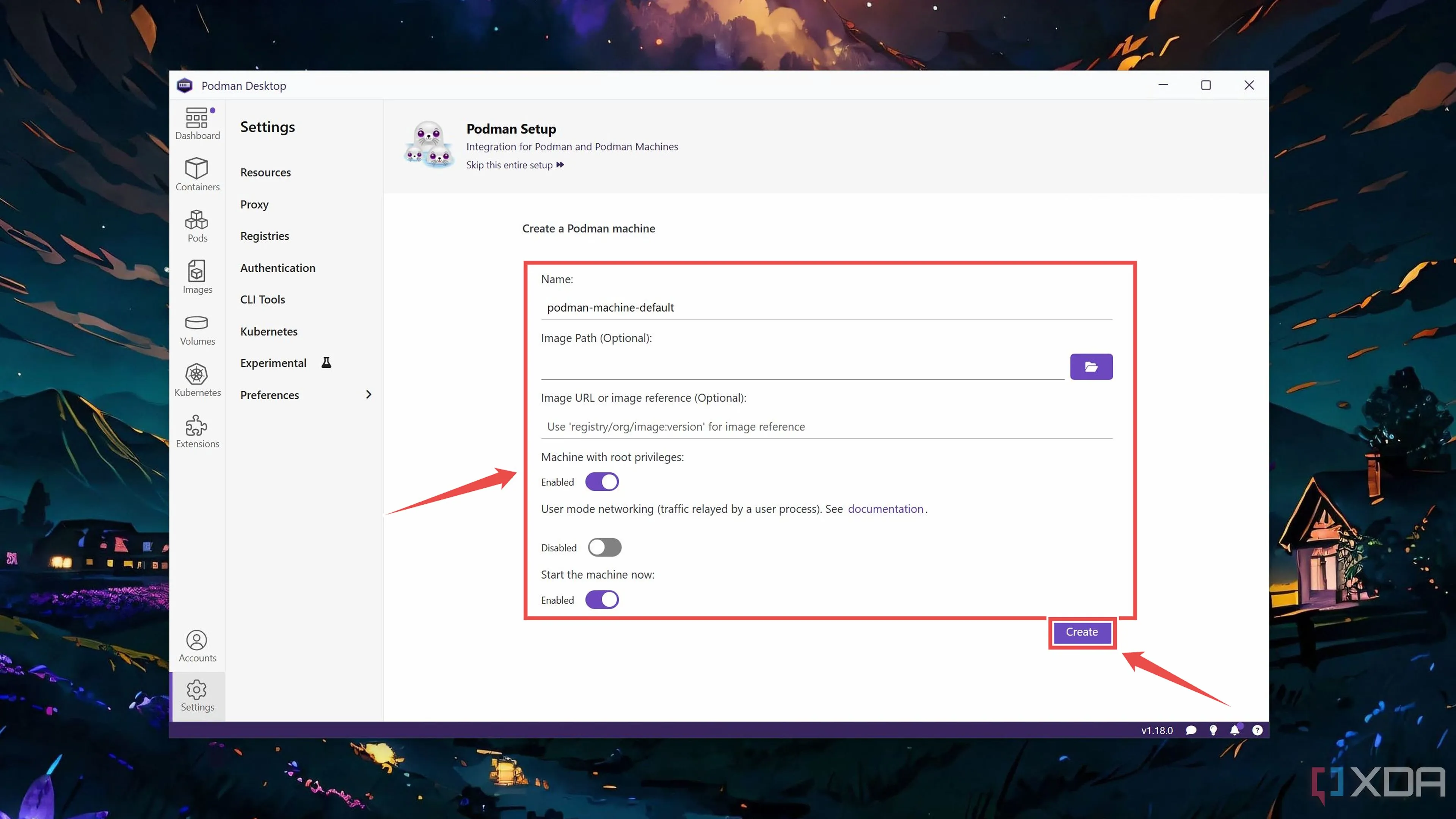 Cửa sổ cài đặt Podman Machine, cho phép người dùng tùy chỉnh tên, đường dẫn image và các thiết lập khác.
Cửa sổ cài đặt Podman Machine, cho phép người dùng tùy chỉnh tên, đường dẫn image và các thiết lập khác.
Triển khai Container đầu tiên với Podman
Giờ đây, Podman Desktop đã được cấu hình, đã đến lúc triển khai một vài container đầu tiên của bạn.
-
Mở tab Image trong ứng dụng và nhấn nút Pull.
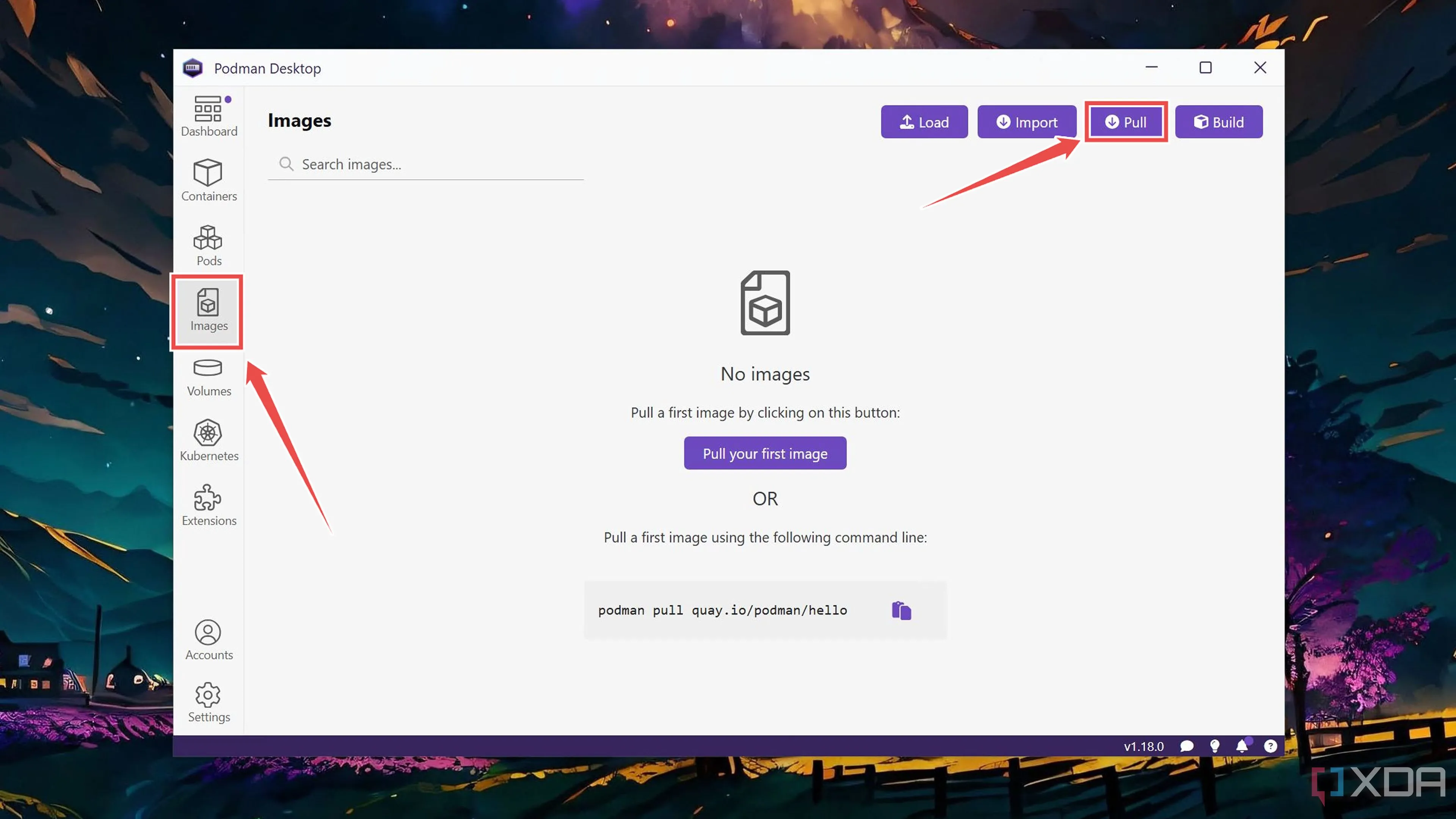 Giao diện Podman Desktop, tab "Image" được chọn, sẵn sàng để người dùng kéo (pull) các image container.
Giao diện Podman Desktop, tab "Image" được chọn, sẵn sàng để người dùng kéo (pull) các image container. -
Nhập tên của image vào Thanh tìm kiếm và nhấn Pull Image.
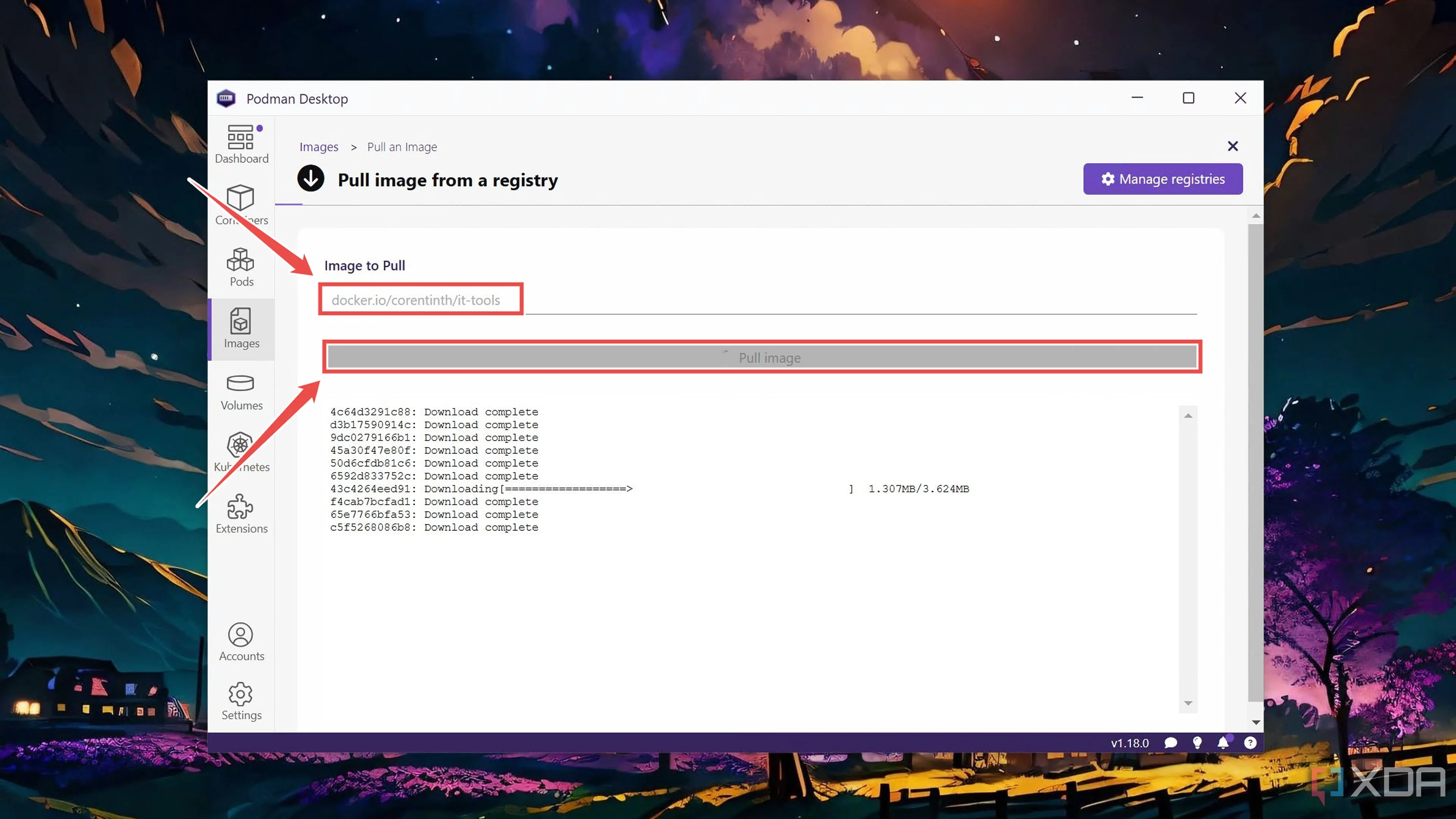 Thanh tìm kiếm trong tab Image của Podman Desktop, nơi người dùng nhập tên image để kéo về (pull image).
Thanh tìm kiếm trong tab Image của Podman Desktop, nơi người dùng nhập tên image để kéo về (pull image).Ngay cả khi không cần dựa vào Docker extension, bạn vẫn có thể sử dụng các image từ Docker Hub bằng cách theo định dạng docker.io/image/name. Trong hướng dẫn này, ví dụ sử dụng IT-Tools (docker.io/corentinth/it-tools).
-
Sau khi Podman Desktop đã kéo image về, chuyển sang tab Containers, nhấn nút Create và chọn Existing image trong cửa sổ bật lên.
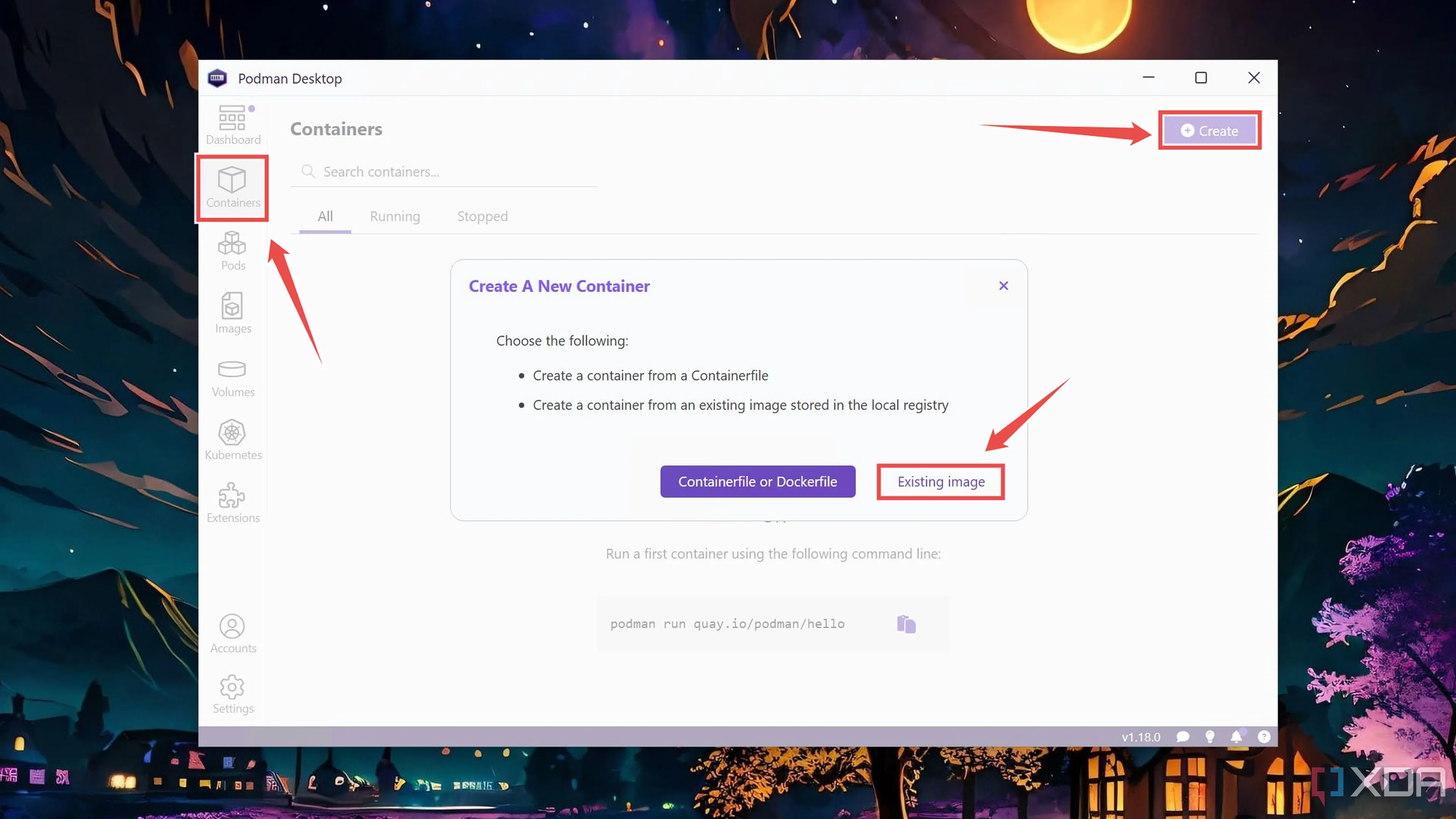 Cửa sổ "Create a New Container" trong Podman Desktop, với tùy chọn "Existing image" được chọn để tạo container từ image có sẵn.
Cửa sổ "Create a New Container" trong Podman Desktop, với tùy chọn "Existing image" được chọn để tạo container từ image có sẵn. -
Chọn Image mà bạn đã kéo về trước đó và nhấp vào Run Image.
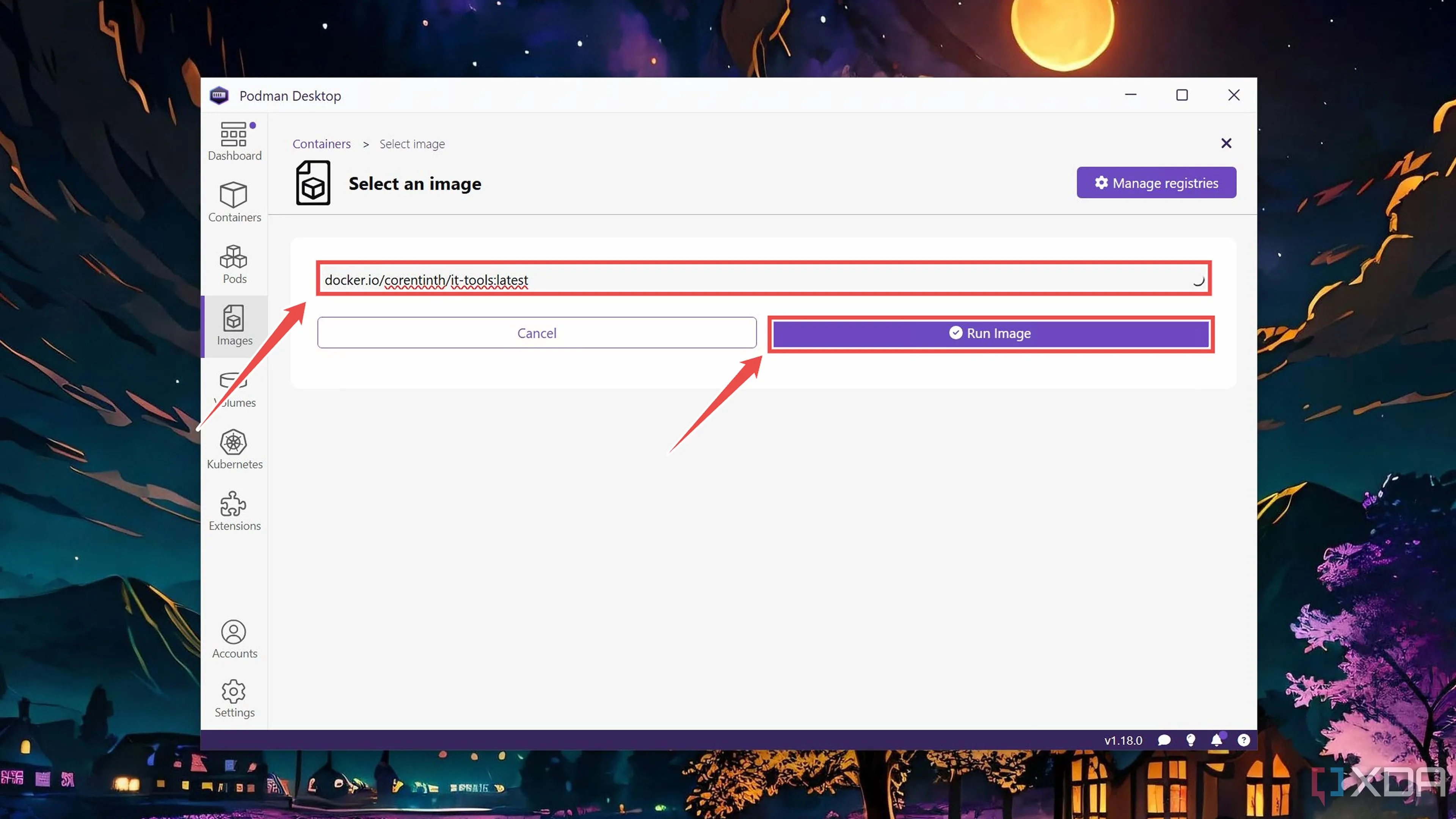 Danh sách các image đã kéo về trong Podman Desktop, người dùng chọn một image để chạy container.
Danh sách các image đã kéo về trong Podman Desktop, người dùng chọn một image để chạy container. -
Nhập tên Container, chọn đường dẫn thư mục bạn muốn sử dụng làm Volume (lưu trữ), chọn số cổng liên quan đến dịch vụ và nhấn Start Container.
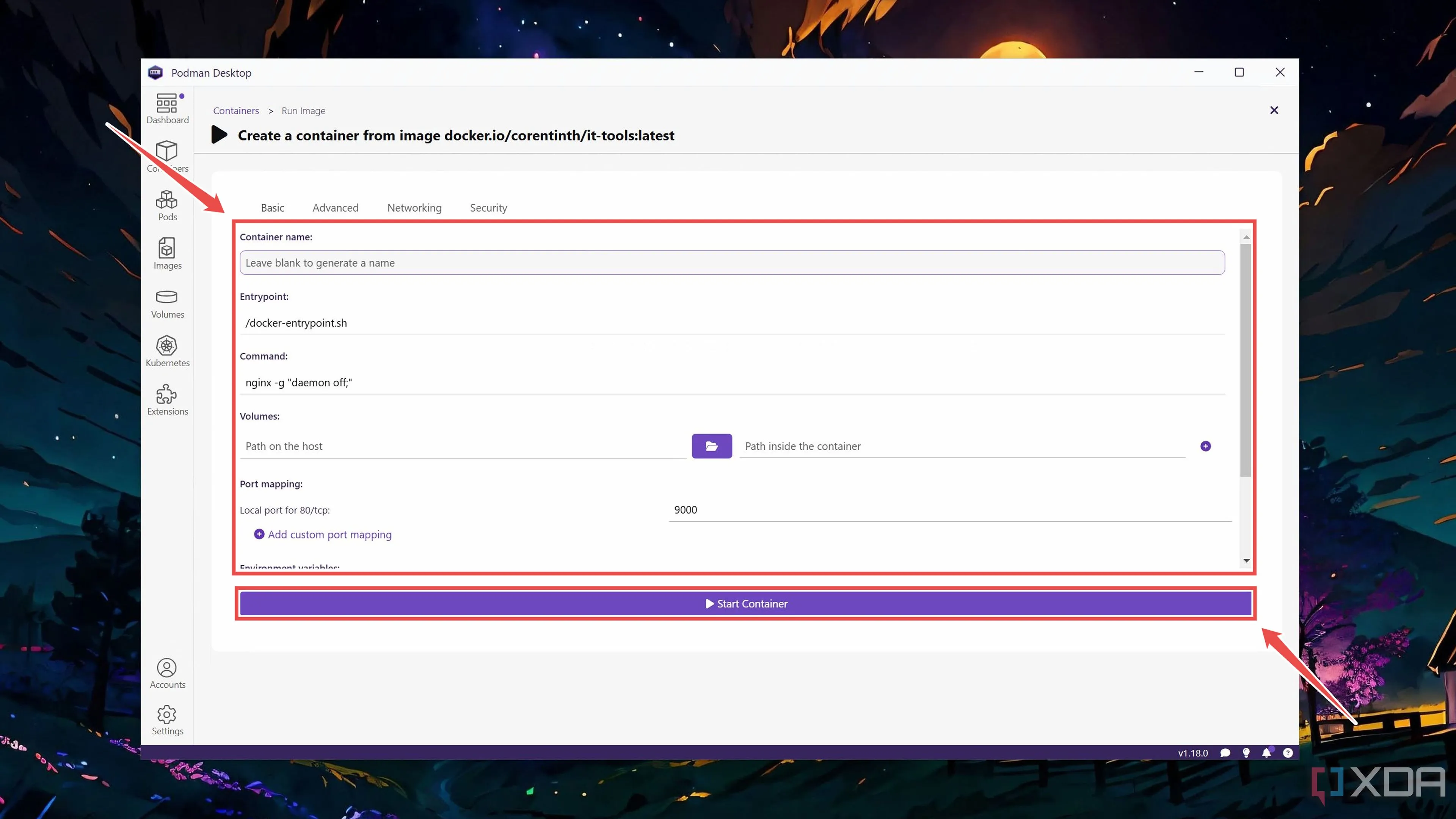 Màn hình cấu hình tạo container mới trong Podman Desktop, bao gồm tên container, đường dẫn volume và số cổng.
Màn hình cấu hình tạo container mới trong Podman Desktop, bao gồm tên container, đường dẫn volume và số cổng.
Biến Windows 11 thành Máy Chủ Podman Desktop Mạnh Mẽ
Giả sử bạn đã làm theo các bước chính xác, Podman Desktop sẽ triển khai container với image đã chọn. Để truy cập giao diện web của nó (nếu có), bạn có thể gõ localhost:9000 vào trình duyệt web. Theo mặc định, Podman Desktop hỗ trợ Red Hat Quay, GitHub và Google Container Registry ngoài Docker Registry, bạn có thể khám phá thêm các nguồn này để tìm kiếm nhiều image hơn cho container của mình.
Ngoài ra, bạn có thể tạo container từ Dockerfiles hoặc Containerfiles thay vì chỉ sử dụng các image có sẵn, mặc dù việc kéo (pull) image thường đơn giản hơn. Nếu bạn vẫn trung thành với Docker, bạn hoàn toàn có thể sử dụng container runtime của Docker ngay bên trong Podman Desktop bằng cách cài đặt extension tương ứng. Hơn nữa, ứng dụng này còn bao gồm các extension cho Kubernetes, Headlamp, Kreate, Quadlets và nhiều dịch vụ hữu ích khác, cho phép bạn biến máy tính Windows 11 của mình thành một cỗ máy tự lưu trữ mạnh mẽ chỉ với một vài tùy chỉnh trong Podman Desktop.
Hy vọng hướng dẫn này đã giúp bạn nắm rõ cách cài đặt và sử dụng Podman Desktop trên Windows 11. Hãy để lại bình luận bên dưới nếu bạn có bất kỳ câu hỏi nào hoặc muốn chia sẻ trải nghiệm của mình!


